navigation Peugeot 508 2019 Priročnik za lastnika (in Slovenian)
[x] Cancel search | Manufacturer: PEUGEOT, Model Year: 2019, Model line: 508, Model: Peugeot 508 2019Pages: 320, PDF Size: 10.43 MB
Page 11 of 320

9
Iz varnostnih razlogov morate te
nastavitve opraviti ob zaustavljenem
vozilu.
Izbira barve prikaza
Bar va je odvisna od ambienta, ki ga vklopite s
funkcijo i-Cockpit® Amplify.
Odvisno od različice je funkcijo mogoče izbrati
v nastavitvah profila prek menija Settings
(Nastavit ve) na zaslonu na dotik.
Možnosti so:
F
»Relax «: siva bar va,
F
»Boost «: rdeča bar va,
F
»Normal (Običajno) « (brez vklopljenega
ambienta): modra bar va.
Več informacij o funkciji i-Cockpit® Amplify
najdete v ustreznem poglavju.
Izbira načina prikaza
Če želite spremeniti način prikaza na
instrumentni plošči:
F
Z
a prikaz zavrtite vrtljivi gumb, nameščen
levo od volana, in na desni strani
instrumentne plošče preglejte različne
načine.
F
K
o se prikaže izbrani način prikaza,
pritisnite vrtljivi gumb za potrditev.
Če ne zavrtite vrtljivega gumba, se po nekaj
trenutkih samodejno uporabi izbrani način
prikaza.
Vsakemu načinu ustreza določena vrsta
prikazanih informacij na instrumentni plošči.
-
»
DIALS (Merilniki)«: standardni prikaz
analognih in digitalnih kazalnikov hitrosti,
števca vrtljajev, merilnika nivoja goriva,
kazalnika temperature hladilne tekočine
in
števca prevoženih kilometrov.
-
»
NAVIGATION (Navigacija)«: standardni
prikaz z dodanim prikazom trenutnih
podatkov o navigaciji (podatkovna baza
zemljevidov in navodila za navigacijo).
-
»
DRIVING (Vožnja)«: standardni prikaz
z
dodanim prikazom trenutnih podatkov
o
sistemu pomoči pri vožnji.
-
»
NIGHT VISION« (Nočni prikaz): standardni
prikaz z dodano sliko, ki jo zajema
infrardeča kamera (v povezavi s funkcijo
»Night Vision« (Nočni prikaz)). -
»M INIMAL« (Minimalno): skrčen prikaz
z digitalnim kazalnikom hitrosti in števci
prevoženih kilometrov, samo v primeru
opozorila tudi z merilnikom nivoja goriva in
kazalnikom temperature hladilne tekočine.
-
»
PERSONAL« (Osebno): skrčen prikaz in
možnost izbire prikaza dodatnih informacij
na levem in desnem območju za prikaz po
meri.
Če želite dostopati do nastavitev za način
prikaza »PERSONAL (Osebno)« in izbrati
informacije, ki naj bodo prikazane v območjih
za osebne nastavitve na instrumentni plošči:
Z 8-palčnim zaslonom na dotik F
Pritisnite Settings (Nastavitve)
v zgornji vrstici zaslona na dotik.
F
Iz
berite »Configuration«
(Konfiguracija).
F
Iz
berite »Instrument panel
personalisation « (Personalizacija
instrumentne plošče).
1
Instrumentne plošče
Page 12 of 320

10
Opozorilne lučke
Povezana opozorila
Ob vklopu nekaterih lučk se lahko oglasi
zvočni signal in/ali se izpiše sporočilo na
prikazovalniku.
S pomočjo vrste prižganega opozorila, ki je
povezana s stanjem delovanja vozila, lahko
določite, ali je stanje normalno ali pa gre za
okvaro: podrobnejše informacije so na voljo
v opisu posamezne lučke.
Ob vključitvi kontakta
Ob vključitvi kontakta za nekaj sekund zasvetijo
nekatere rdeče in oranžne opozorilne lučke.
Te opozorilne lučke morajo ob zagonu motorja
ugasniti.
Opozorilne lučke, ki
neprekinjeno svetijo
Če med delovanjem motorja ali med vožnjo
zasveti rdeča ali oranžna opozorilna lučka,
opozarja na motnjo v delovanju, ki jo je treba
preveriti s pomočjo prikazanega sporočila in
opisa opozorilne lučke v dokumentaciji.
Če opozorilna lučka še naprej
sveti
Reference (1) (2) in (3) v opisu opozorilnih lučk
navajajo, ali je priporočljivo, da poleg takojšnjih
ukrepov poiščete pomoč usposobljenega
strokovnjaka.
(1) : Ustavite vozilo, takoj ko lahko to varno
storite , in izključite kontakt.
(2): Obrnite se na Peugeotovo ser visno mrežo
ali kvalificirano servisno delavnico.
(3) : Oglasite se v Peugeotovi ser visni mreži ali
kvalificirani servisni delavnici.
Iz varnostnih razlogov morajo biti te
nastavitve opravljene pri zaustavljenem
vozilu. Vizualni kazalniki, prikazani kot simboli, ki
opozarjajo voznika na motnjo v delovanju
sistema (opozorilne lučke) ali na stanje
delovanja sistema (kontrolne lučke delovanja
ali izklopa). Nekatere lučke svetijo na dva
načina (neprekinjeno svetijo ali utripajo) in/ali
v
različnih bar vah.
Več informacij o opremi ali delovanju najdete
v
ustreznem razdelku.
F Izberite » Instrument panel
personalisation « (Personalizacija
instrumentne plošče).
F Za vsako območje prilagojenega prikaza na levi in desni strani izberite vrsto informacij, pri tem pa
uporabite ustrezne puščice na zaslonu na dotik:
•
»Driving aids (Funkcije pomoči pri vožnji) «,
•
E
mpty (Prazno),
•
»Engine info (Informacije o motorju) «
(športni način),
•
»G- metres (Merilniki pospeškov) « (športni
način),
•
»Temperatures (Temperature) « (motorno
o l j e),
•
»Media (Mediji) «,
•
»Navigation (Navigacija) «,
•
»Trip computer (Potovalni računalnik) «,
•
»Rev counter (Števec vr tljajev) «,
•
»Night vision (Nočni prikaz) «,
F
P
otrdite za shranjevanje in zapustite meni.
Če je trenutni način prikaza »PERSONAL
(Osebno)«, se nova izbira takoj prikaže. Z 10-palčnim zaslonom na dotik HD F
Pritisnite
Settings (Nastavitve)
v stranski vrstici zaslona na dotik.
F Izberite
OPTIONS (MOŽNOSTI) «.
Instrumentne plošče
Page 32 of 320

30
Funkcija i-Cockpit® Amplify.
Nastavitev vozniškega ambienta
po meri. ali
Če s tremi prsti pritisnete zaslon na dotik,
se prikažejo vse možnosti menija. Nastavitev glasnosti/izklop zvoka
Glejte poglavje o avdio in telematski
opremi.
Pasice z informacijami
Nekatere informacije so stalno prikazane v
stranski ali zgornji vrstici (vrsticah) zaslona na
dotik (odvisno od opreme):
Connected navigation (Povezana
navigacija)
. Glejte poglavje o avdio
in telematski opremi.
Driving (Vožnja) ali Vehicle (Vozilo). *
Vklop, izklop in nastavitve nekaterih
funkcij.
Telephone (Telefon)
Glejte poglavje o avdio in telematski
opremi.
Applications (Aplikacije)
Neposreden dostop do nekatere
opreme funkcije i-Cockpit® Amplify .
Več informacij o samodejni enopodročni
klimatski napravi
najdete v ustreznem
poglavju.
Funkcije, ki so dostopne prek tega menija, so
na voljo v dveh zavihkih: »Driving functions
(Funkcije pri vožnji) « in »Vehicle settings
(Nastavitve vozila) «.
Druge funkcije najdete v poglavju o avdio in
telematski opremi. Nastavitve
Glavne nastavitve zvočnega sistema,
zaslona na dotik in digitalne instrumentne
plošče.
Več informacij o funkciji i-Cockpit® Amplify
najdete v ustreznem poglavju.
Zgornja vrstica na 8-palčnem
zaslonu na dotik
- Ura in zunanja temperatura (v primeru
nevarnosti poledice se prikaže modra
opozorilna lučka).
-
P
onovitev informacij klimatske naprave in
neposreden dostop do ustreznega menija.
Stranske vrstice na 10-palčnem
zaslonu na dotik HD
Leva stran
- Z unanja temperatura (v primeru nevarnosti
poledice se prikaže modra opozorilna lučka)
-
D
ostop do možnosti Settings (Nastavitve)
zaslona na dotik in digitalne instrumentne
plošče (datum/ura, jeziki, enote itd.)
-
P
onovitev informacij klimatske naprave in
neposreden dostop do ustreznega menija.
Desna stran
-
Ura
-
Obvestila
-
P
onovitev informacij klimatske naprave in
neposreden dostop do ustreznega menija.
-
P
rikaz informacij menijev RadioMedia
(Radio in mediji) in Telephone (Telefon) .
-
Obvestila
-
D
ostop do možnosti Settings (Nastavitve)
zaslona na dotik in digitalne instrumentne
plošče (datum/ura, jeziki, enote itd.)
*
G
lede na opremo.
Instrumentne plošče
Page 258 of 320
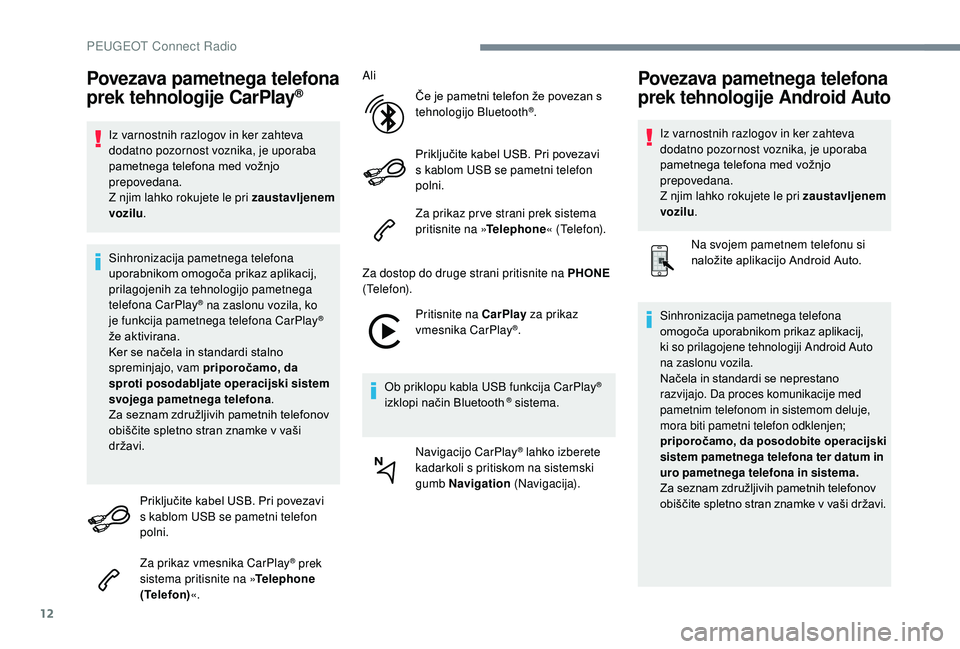
12
Povezava pametnega telefona
prek tehnologije CarPlay®
Iz varnostnih razlogov in ker zahteva
dodatno pozornost voznika, je uporaba
pametnega telefona med vožnjo
prepovedana.
Z njim lahko rokujete le pri zaustavljenem
vozilu.
Sinhronizacija pametnega telefona
uporabnikom omogoča prikaz aplikacij,
prilagojenih za tehnologijo pametnega
telefona CarPlay
® na zaslonu vozila, ko
j
e
funkcija pametnega telefona CarPlay®
že aktivirana.
Ker se načela in standardi stalno
spreminjajo, vam priporočamo, da
sproti posodabljate operacijski sistem
svojega pametnega telefona .
Za seznam združljivih pametnih telefonov
obiščite spletno stran znamke v vaši
državi.
Priključite kabel USB. Pri povezavi
s kablom USB se pametni telefon
polni.
Za prikaz vmesnika CarPlay
® prek
sistema pritisnite na » Telephone
(Telefon) «. Ali
Če je pametni telefon že povezan s
tehnologijo Bluetooth
®.
Priključite kabel USB. Pri povezavi
s kablom USB se pametni telefon
polni.
Za prikaz pr ve strani prek sistema
pritisnite na » Telephone« (Telefon).
Za dostop do druge strani pritisnite na PHONE
(Telefon).
Pritisnite na CarPlay za prikaz
vmesnika CarPlay
®.
Ob priklopu kabla USB funkcija CarPlay
®
izklopi način Bluetooth ® sistema.
Navigacijo CarPlay
® lahko izberete
kadarkoli s pritiskom na sistemski
gumb Navigation (Navigacija).
Povezava pametnega telefona
prek tehnologije Android Auto
Iz varnostnih razlogov in ker zahteva
dodatno pozornost voznika, je uporaba
pametnega telefona med vožnjo
prepovedana.
Z njim lahko rokujete le pri zaustavljenem
vozilu.
Na svojem pametnem telefonu si
naložite aplikacijo Android Auto.
Sinhronizacija pametnega telefona
omogoča uporabnikom prikaz aplikacij,
ki
so prilagojene tehnologiji Android Auto
na zaslonu vozila.
Načela in standardi se neprestano
razvijajo. Da proces komunikacije med
pametnim telefonom in sistemom deluje,
mora biti pametni telefon odklenjen;
priporočamo, da posodobite operacijski
sistem pametnega telefona ter datum in
uro pametnega telefona in sistema.
Za seznam združljivih pametnih telefonov
obiščite spletno stran znamke v vaši državi.
PEUGEOT Connect Radio
Page 275 of 320
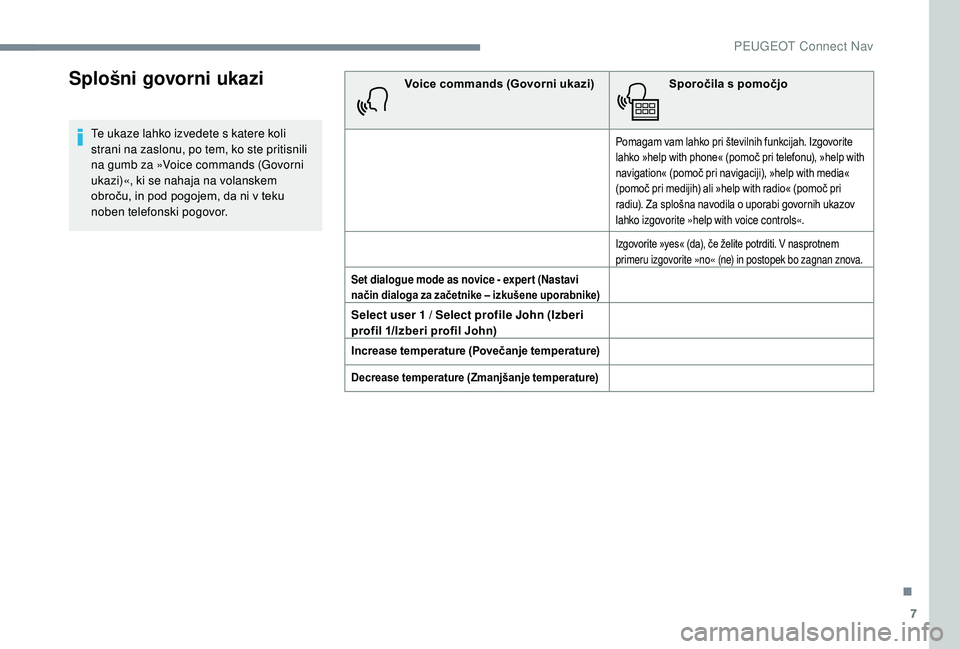
7
Splošni govorni ukazi
Te ukaze lahko izvedete s katere koli
strani na zaslonu, po tem, ko ste pritisnili
na gumb za »Voice commands (Govorni
ukazi)«, ki se nahaja na volanskem
obroču, in pod pogojem, da ni v teku
noben telefonski pogovor.Voice commands (Govorni ukazi)
Sporočila s pomočjoPomagam vam lahko pri številnih funkcijah. Izgovorite
lahko »help with phone« (pomoč pri telefonu), »help with
navigation« (pomoč pri navigaciji), »help with media«
(pomoč pri medijih) ali »help with radio« (pomoč pri
radiu). Za splošna navodila o uporabi govornih ukazov
lahko izgovorite »help with voice controls«.
Izgovorite »yes« (da), če želite potrditi. V nasprotnem
primeru izgovorite »no« (ne) in postopek bo zagnan znova.
Set dialogue mode as novice - exper t (Nastavi
način dialoga za začetnike – izkušene uporabnike)
Select user 1 / Select profile John (Izberi
profil 1/Izberi profil John)
Increase temperature (Povečanje temperature)
Decrease temperature (Zmanjšanje temperature)
.
PEUGEOT Connect Nav
Page 281 of 320
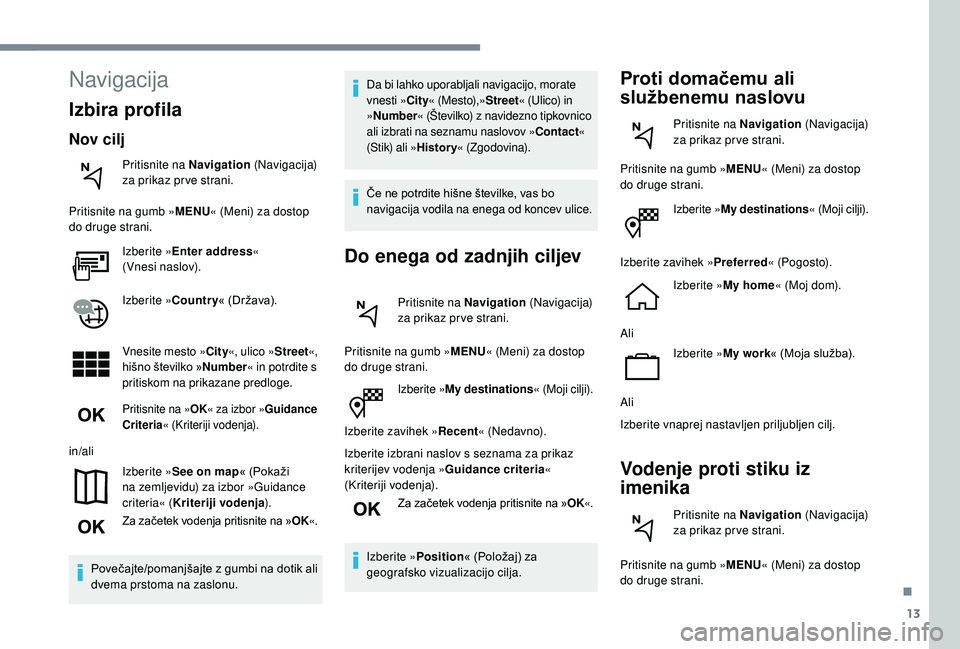
13
Izberite »My destinations « (Moji cilji).
Izberite zavihek » Recent« (Nedavno).
Izberite izbrani naslov s seznama za prikaz
kriterijev vodenja » Guidance criteria«
(Kriteriji
vodenja).
Za začetek vodenja pritisnite na » OK«.
Izberite » Position« (Položaj) za
geografsko vizualizacijo cilja.
Proti domačemu ali
službenemu naslovu
Pritisnite na Navigation (Navigacija)
za prikaz pr ve strani.
Pritisnite na gumb » MENU« (Meni) za dostop
do druge strani.
Izberite »My destinations « (Moji cilji).
Izberite zavihek » Preferred« (Pogosto).
Izberite » My home « (Moj dom).
Ali Izberite »My work« (Moja služba).
Ali
Izberite vnaprej nastavljen priljubljen cilj.
Vodenje proti stiku iz
imenika
Pritisnite na Navigation (Navigacija)
za prikaz pr ve strani.
Pritisnite na gumb » MENU« (Meni) za dostop
do druge strani.
Navigacija
Izbira profila
Nov cilj
Pritisnite na Navigation (Navigacija)
za prikaz pr ve strani.
Pritisnite na gumb » MENU« (Meni) za dostop
do druge strani.
Izberite »Enter address «
(Vnesi
naslov).
Izberite »Country « (Država).
Vnesite mesto » City«, ulico » Street«,
hišno številko » Number« in potrdite s
pritiskom na prikazane predloge.
Pritisnite na » OK« za izbor » Guidance
Criteria « (Kriteriji vodenja).
in/ali
Izberite »See on map « (Pokaži
na zemljevidu) za izbor »Guidance
criteria« ( Kriteriji vodenja ).
Za začetek vodenja pritisnite na » OK«.
Povečajte/pomanjšajte z gumbi na dotik ali
dvema prstoma na zaslonu. Da bi lahko uporabljali navigacijo, morate
vnesti »
City« (M e sto),» Street« (Ulico) in
» Number « (Številko) z navidezno tipkovnico
ali izbrati na seznamu naslovov » Contact«
(Stik) ali » History« (Zgodovina).
Če ne potrdite hišne številke, vas bo
navigacija vodila na enega od koncev ulice.
Do enega od zadnjih ciljev
Pritisnite na Navigation (Navigacija)
za prikaz pr ve strani.
Pritisnite na gumb » MENU« (Meni) za dostop
do druge strani.
.
Page 282 of 320
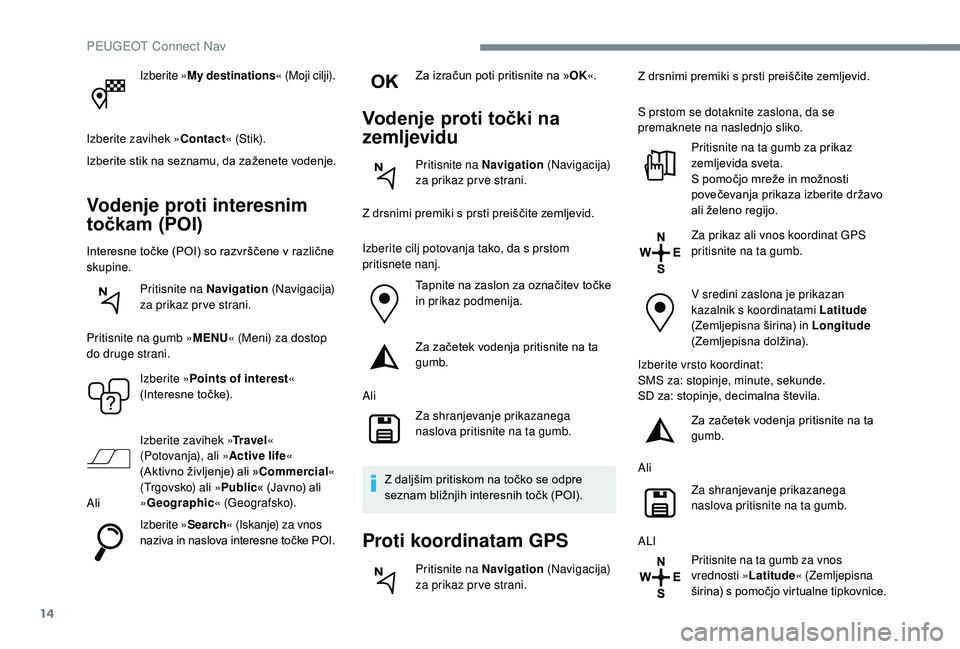
14
Izberite »My destinations « (Moji cilji).
Izberite zavihek » Contact« (Stik).
Izberite stik na seznamu, da zaženete vodenje.
Vodenje proti interesnim
točkam (POI)
Interesne točke (POI) so razvrščene v različne
skupine. Pritisnite na Navigation (Navigacija)
za prikaz pr ve strani.
Pritisnite na gumb » MENU« (Meni) za dostop
do druge strani.
Izberite »Points of interest «
(Interesne točke).
Izberite zavihek » Tr a v e l«
(Potovanja), ali » Active life«
(Aktivno življenje) ali » Commercial«
(Trgovsko) ali » Public« (Javno) ali
» Geographic « (Geografsko).
Ali
Izberite »Search« (Iskanje) za vnos
naziva in naslova interesne točke POI. Za izračun poti pritisnite na »
OK«.
Vodenje proti točki na
zemljevidu
Pritisnite na Navigation (Navigacija)
za prikaz pr ve strani.
Z drsnimi premiki s prsti preiščite zemljevid.
Izberite cilj potovanja tako, da s prstom
pritisnete nanj. Tapnite na zaslon za označitev točke
in prikaz podmenija.
Za začetek vodenja pritisnite na ta
gumb.
Ali Za shranjevanje prikazanega
naslova pritisnite na ta gumb.
Z daljšim pritiskom na točko se odpre
seznam bližnjih interesnih točk (POI).
Proti koordinatam GPS
Pritisnite na Navigation (Navigacija)
za prikaz pr ve strani. Z drsnimi premiki s prsti preiščite zemljevid.
S prstom se dotaknite zaslona, da se
premaknete na naslednjo sliko.
Pritisnite na ta gumb za prikaz
zemljevida sveta.
S pomočjo mreže in možnosti
povečevanja prikaza izberite državo
ali želeno regijo.
Za prikaz ali vnos koordinat GPS
pritisnite na ta gumb.
V sredini zaslona je prikazan
kazalnik s koordinatami Latitude
(Zemljepisna širina) in Longitude
(Zemljepisna dolžina).
Izberite vrsto koordinat:
SMS za: stopinje, minute, sekunde.
SD za: stopinje, decimalna števila.
Za začetek vodenja pritisnite na ta
gumb.
Ali Za shranjevanje prikazanega
naslova pritisnite na ta gumb.
ALI Pritisnite na ta gumb za vnos
vrednosti » Latitude« (Zemljepisna
širina) s pomočjo virtualne tipkovnice.
PEUGEOT Connect Nav
Page 284 of 320
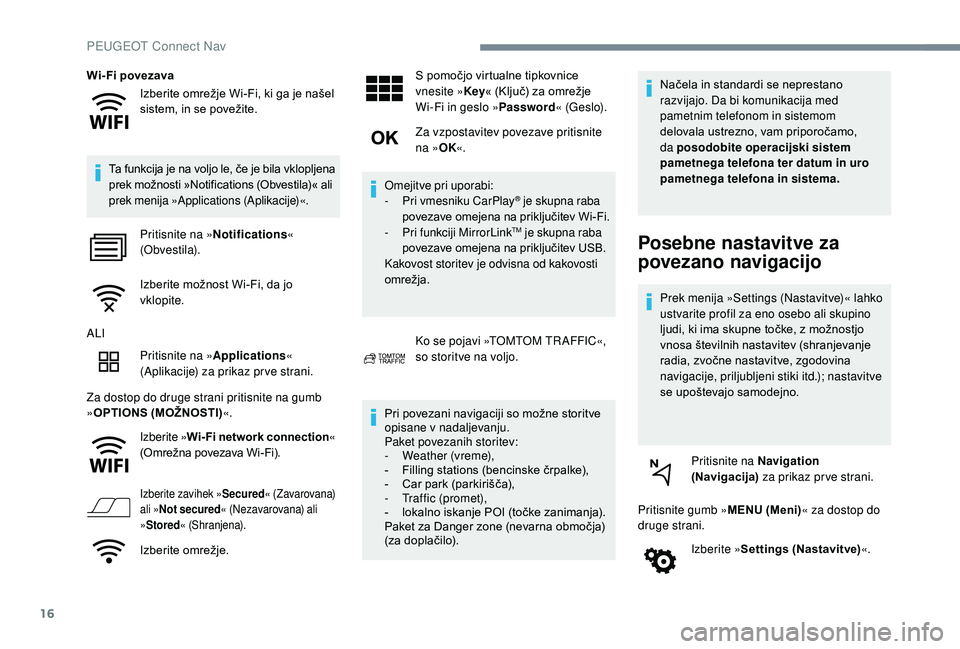
16
Izberite omrežje Wi-Fi, ki ga je našel
sistem, in se povežite.
Wi- Fi povezava
Ta funkcija je na voljo le, če je bila vklopljena
prek možnosti »Notifications (Obvestila)« ali
prek menija »Applications (Aplikacije)«. Pritisnite na » Notifications «
(Obvestila).
Izberite možnost Wi-Fi, da jo
vklopite.
ALI Pritisnite na » Applications «
(Aplikacije) za prikaz prve strani.
Za dostop do druge strani pritisnite na gumb
» OPTIONS (MOŽNOSTI) «.
Izberite » Wi-Fi network connection «
(Omrežna povezava Wi-Fi).
Izberite zavihek » Secured« (Zavarovana)
ali » Not secured « (Nezavarovana) ali
» Stored « (Shranjena).
Izberite omrežje. S pomočjo virtualne tipkovnice
vnesite »
Key« (Ključ) za omrežje
Wi-Fi in geslo » Password« (G e s l o).
Za vzpostavitev povezave pritisnite
na » OK«.
Omejitve pri uporabi:
-
P
ri vmesniku CarPlay
® je skupna raba
povezave omejena na priključitev Wi-Fi.
-
P
ri funkciji MirrorLink
TM je skupna raba
povezave omejena na priključitev USB.
Kakovost storitev je odvisna od kakovosti
omrežja.
Ko se pojavi »TOMTOM TR AFFIC«,
so storitve na voljo.
Pri povezani navigaciji so možne storitve
opisane v nadaljevanju.
Paket povezanih storitev:
-
W
eather (vreme),
-
F
illing stations (bencinske črpalke),
-
C
ar park (parkirišča),
-
T
raffic (promet),
-
l
okalno iskanje POI (točke zanimanja).
Paket za Danger zone (nevarna območja)
(za doplačilo). Načela in standardi se neprestano
razvijajo. Da bi komunikacija med
pametnim telefonom in sistemom
delovala ustrezno, vam priporočamo,
da posodobite operacijski sistem
pametnega telefona ter datum in uro
pametnega telefona in sistema.Posebne nastavitve za
povezano navigacijo
Prek menija »Settings (Nastavitve)« lahko
ustvarite profil za eno osebo ali skupino
ljudi, ki ima skupne točke, z možnostjo
vnosa številnih nastavitev (shranjevanje
radia, zvočne nastavitve, zgodovina
navigacije, priljubljeni stiki itd.); nastavitve
se upoštevajo samodejno.
Pritisnite na Navigation
(Navigacija) za prikaz pr ve strani.
Pritisnite gumb » MENU (Meni)« za dostop do
druge strani.
Izberite »Settings (Nastavitve) «.
PEUGEOT Connect Nav
Page 285 of 320
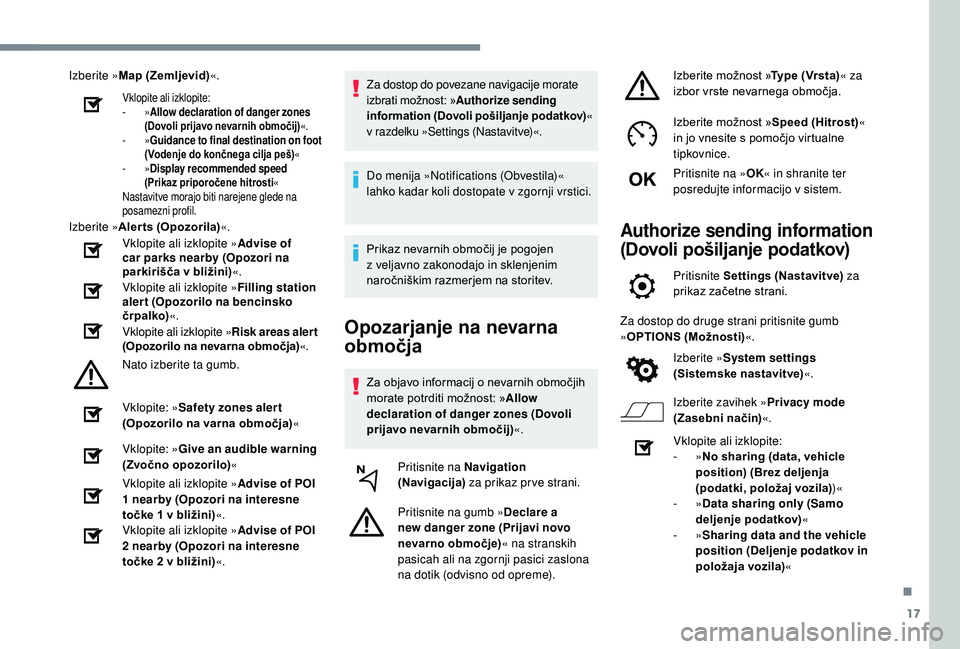
17
Izberite »Map (Zemljevid) «.
Vklopite ali izklopite:
-
»Allow declaration of danger zones
(Dovoli prijavo nevarnih območij) «.
-
»Guidance to final destination on foot
(Vodenje do končnega cilja peš) «
-
»Display recommended speed
(Prikaz
priporočene hitrosti «
Nastavitve morajo biti narejene glede na
posamezni profil.
Izberite » Aler ts (Opozorila) «.
Vklopite ali izklopite » Advise of
car parks nearby (Opozori na
parkirišča v bližini) «.
Vklopite ali izklopite » Filling station
alert (Opozorilo na bencinsko
črpalko) «.
Vklopite ali izklopite » Risk areas alert
(Opozorilo na nevarna območja) «.
Nato izberite ta gumb.
Vklopite: » Safety zones aler t
(Opozorilo na varna območja) «
Vklopite: » Give an audible warning
(Zvočno opozorilo) «
Vklopite ali izklopite » Advise of POI
1 nearby (Opozori na interesne
točke 1 v bližini) «.
Vklopite ali izklopite » Advise of POI
2 nearby (Opozori na interesne
točke 2 v bližini) «.
Za dostop do povezane navigacije morate
izbrati možnost: »Authorize sending
information (Dovoli pošiljanje podatkov) «
v razdelku »Settings (Nastavitve)«.
Do menija »Notifications (Obvestila)«
lahko kadar koli dostopate v zgornji vrstici.
Prikaz nevarnih območij je pogojen
z veljavno zakonodajo in sklenjenim
naročniškim razmerjem na storitev.
Opozarjanje na nevarna
območja
Za objavo informacij o nevarnih območjih
morate potrditi možnost: » Allow
declaration of danger zones (Dovoli
prijavo nevarnih območij) «.
Pritisnite na Navigation
(Navigacija) za prikaz pr ve strani.
Pritisnite na gumb » Declare a
new danger zone (Prijavi novo
nevarno območje) « na stranskih
pasicah ali na zgornji pasici zaslona
na dotik (odvisno od opreme). Izberite možnost »
Type (Vrsta)« za
izbor vrste nevarnega območja.
Izberite možnost » Speed (Hitrost)«
in jo vnesite s pomočjo virtualne
tipkovnice.
Pritisnite na » OK« in shranite ter
posredujte informacijo v sistem.
Authorize sending information
(Dovoli pošiljanje podatkov)
Pritisnite Settings (Nastavitve) za
prikaz začetne strani.
Za dostop do druge strani pritisnite gumb
» OPTIONS (Možnosti) «.
Izberite » System settings
(Sistemske nastavitve) «.
Izberite zavihek » Privacy mode
(Zasebni način) «.
Vklopite ali izklopite:
-
»No sharing (data, vehicle
position) (Brez deljenja
(podatki, položaj vozila) )«
-
»Data sharing only (Samo
deljenje podatkov) «
-
»Sharing data and the vehicle
position (Deljenje podatkov in
položaja vozila) «
.
Page 286 of 320
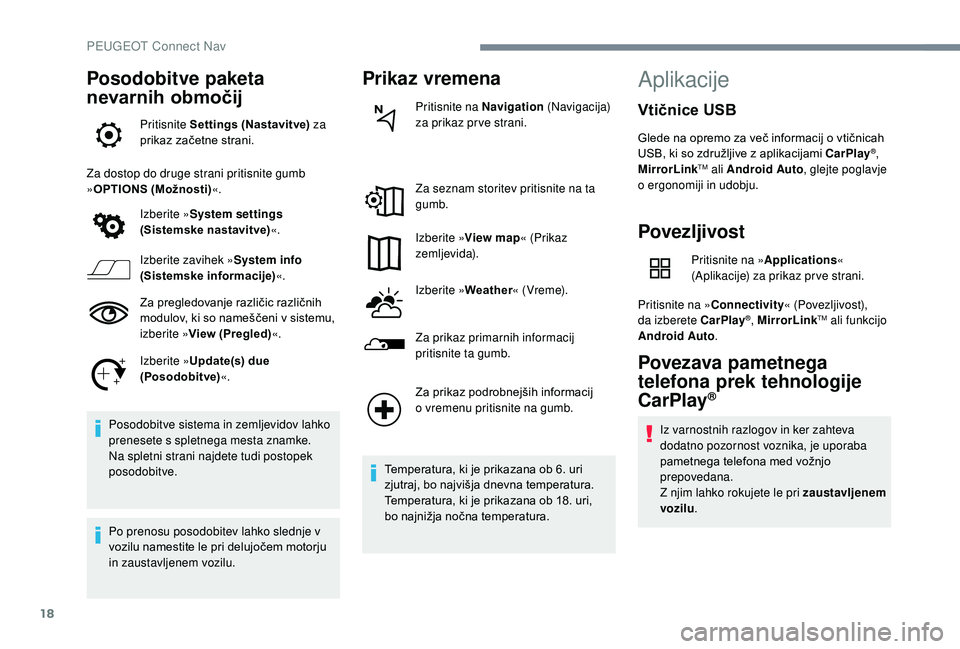
18
Posodobitve paketa
nevarnih območij
Pritisnite Settings (Nastavitve) za
prikaz začetne strani.
Za dostop do druge strani pritisnite gumb
» OPTIONS (Možnosti) «.
Izberite » System settings
(Sistemske nastavitve) «.
Izberite zavihek » System info
(Sistemske informacije) «.
Za pregledovanje različic različnih
modulov, ki so nameščeni v sistemu,
izberite » View (Pregled) «.
Izberite » Update(s) due
(Posodobitve) «.
Posodobitve sistema in zemljevidov lahko
prenesete s spletnega mesta znamke.
Na spletni strani najdete tudi postopek
posodobitve.
Po prenosu posodobitev lahko slednje v
vozilu namestite le pri delujočem motorju
in zaustavljenem vozilu.
Prikaz vremena
Pritisnite na Navigation (Navigacija)
za prikaz pr ve strani.
Za seznam storitev pritisnite na ta
gumb.
Izberite » View map « (Prikaz
zemljevida).
Izberite » Weather« ( Vr e m e).
Za prikaz primarnih informacij
pritisnite ta gumb.
Za prikaz podrobnejših informacij
o
vremenu pritisnite na gumb.
Temperatura, ki je prikazana ob 6. uri
zjutraj, bo najvišja dnevna temperatura.
Temperatura, ki je prikazana ob 18. uri,
bo
najnižja nočna temperatura.
Aplikacije
Povezljivost
Pritisnite na » Applications «
(Aplikacije) za prikaz prve strani.
Pritisnite na » Connectivity « (Povezljivost),
da
izberete CarPlay
®, MirrorLinkTM ali funkcijo
Android Auto .
Povezava pametnega
telefona prek tehnologije
CarPlay
®
Iz varnostnih razlogov in ker zahteva
dodatno pozornost voznika, je uporaba
pametnega telefona med vožnjo
prepovedana.
Z njim lahko rokujete le pri zaustavljenem
vozilu.
Vtičnice USB
Glede na opremo za več informacij o vtičnicah
USB, ki so združljive z aplikacijami CarPlay®,
MirrorLinkTM ali Android Auto , glejte poglavje
o ergonomiji in udobju.
PEUGEOT Connect Nav